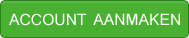Rectangular Marquee Tool
De Rectangular Marquee Tool selecteer je via de Tools werkbalk, dit laat je een soort vakje simuleren wat op een quote vak lijkt, je ziet de lijnen ook lopen. Met dit vak kan je ongeloofelijk veel doen.
Waar vind ik de Rectangular Marquee Tool?
De Rectangular Marquee Tool is te selecteren in de Tools werkbalk of je drukt op M om hem snel te selecteren.

Mogelijkheden
Met de Rectangular Marquee Tool kun je een vak maken om bijvoorbeeld een layer voor een deel te vullen, een layer is een laag die je in de layers werkbalk terug zult vinden (F7)

Je kan ook een deel van een vlak verwijderen, dit doe je door dat deel te selecteren met de Rectangular Marquee Tool en dan op DELETE te drukken op je toetsenbord.
Wil je het vlak mooi vierkant hebben? Geen probleem, houd de muisknop ingedrukt en houd dan shift ingedrukt totdat het vak naar gewenste groote is, laat dan bijde knoppen los, zo kan je simpel en snel een vierkant maken.
Het handigste wat deze tools met zich meebrengt is delen manipuleren, dus je selecteerd een deel en hij past alleen dat deel aan, hierdoor kan je bijt bijv menu’s heel leuke rollovers maken. Dit word later behandelt, het is nu nog te vroeg om dingen voor gevorderden uit te leggen.
Tip: om het vak te de-selecteren druk je op CRTL + D.
Inhoudsopgave
- Inleiding
- Pencil Tool
- Paint Bucket Tool
- Rectangular Marquee Tool
- Elliptical Marquee Tool
- Single Row Marquee Tool
- Single Column Marquee Tool
- Tot slot